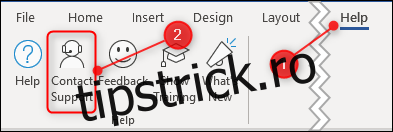Dacă ai un abonament Office 365, atunci s-ar putea să ai nevoie de ajutor de la Microsoft. Iată cum să înregistrați un bilet dintr-o aplicație client, dintr-o aplicație web sau prin contul dvs. Office 365.
Toate aceste metode vor crea un bilet care va ajunge la asistența Microsoft, dar indiferent de modul în care înregistrați un bilet, va trebui să fiți online.
Notă: Momentan, aplicațiile mobile Office 365 vă vor duce la paginile de ajutor și asistență, dar nu există o metodă directă de a crea un bilet de asistență. Puteți face clic pe site-ul de ajutor până când găsiți un link către o pagină de asistență, dar asta nu este același lucru cu a avea o opțiune specifică de a contacta asistența. Dacă întâmpinați o problemă cu o aplicație mobilă, cel mai bine ar fi să înregistrați un bilet folosind una dintre metodele pe care le descriem mai jos.
Cuprins
Înregistrați un bilet dintr-o aplicație client pe computerul dvs
Înregistrarea unui bilet de asistență din interiorul unei aplicații client este destul de simplă. În oricare dintre aplicații — Outlook, Word, Excel, PowerPoint sau OneNote — faceți clic pe Ajutor > Contactați asistența.
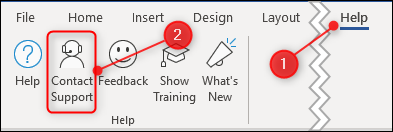
Introduceți detaliile problemei dvs. și apoi faceți clic pe „Obțineți ajutor”.
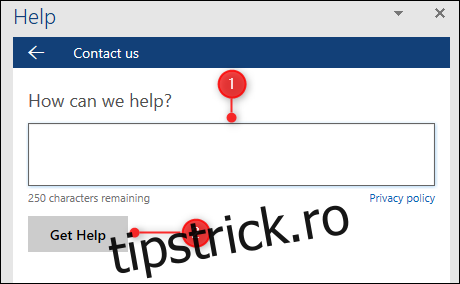
Microsoft va încerca să potrivească descrierea dvs. a problemei cu articole de ajutor adecvate, dar presupunând că acestea nu ajută (și ar putea să le încerce mai întâi), faceți clic pe „Vorbește cu un agent”.
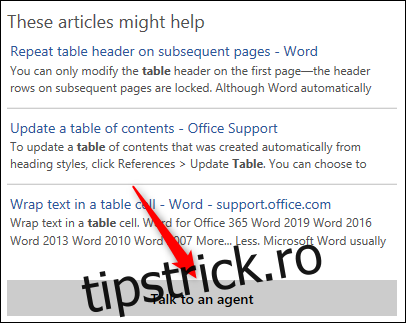
Aceasta va deschide un nou panou unde puteți selecta „Live Chat” pentru a vorbi cu un agent de asistență Microsoft.
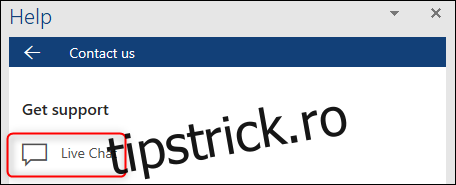
Ele vă vor ajuta să vă rezolvați problema sau vă vor îndruma către ajutor sau material de instruire dacă vă străduiți să faceți ceva.
Înregistrați un bilet dintr-o aplicație web în browser
Există diferite metode de accesare a asistenței în aplicațiile web, în funcție de aplicația web pe care o utilizați. Sperăm că Microsoft le va face pe toate să funcționeze la fel la un moment dat în viitor, dar deocamdată există o oarecare variație. Iată cum să contactați asistența de la fiecare.
Word, Excel și PowerPoint
Într-un fișier Word, Excel sau PowerPoint, faceți clic pe Fișier > Ajutor > Ajutor.
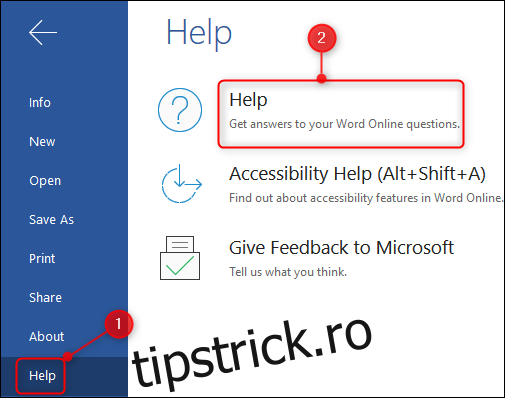
Se va deschide o nouă fereastră. Derulați în jos și faceți clic pe „Contactați asistența”.
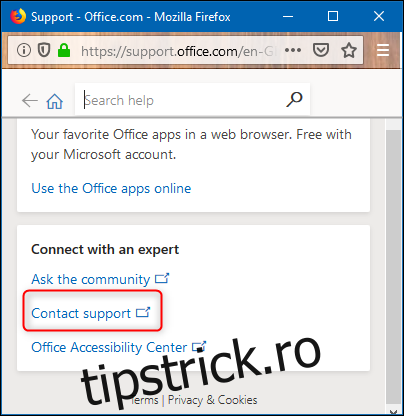
Aceasta va deschide pagina contului dvs., unde trebuie să faceți clic pe linkul „Asistență Microsoft”.
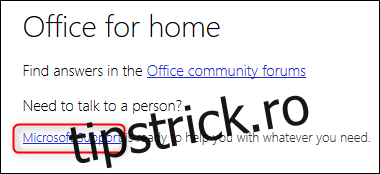
Faceți clic pe „Contactați asistența” pentru a deschide o fereastră către Agentul de asistență virtuală Microsoft, care va încerca să vă ajute. Dacă nu poate, te va pune în contact cu o persoană vie.
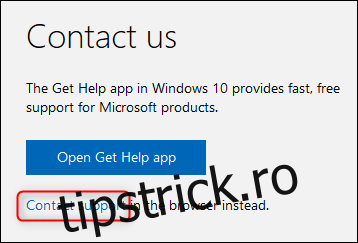
Outlook, Calendar și Persoane
Aplicația client Outlook include e-mail, un calendar, gestionarea contactelor și managementul sarcinilor. Aceste funcții sunt separate în plăci individuale în aplicațiile web, iar pentru trei dintre ele (fără a include Sarcini, care este tratată mai jos) metoda de contact pentru asistență este aceeași.
Apasă pe „?” în partea dreaptă sus a barei de meniu, introduceți detaliile problemei dvs., apoi faceți clic pe „Obțineți ajutor”.
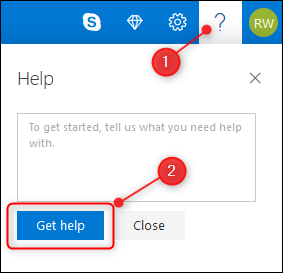
Microsoft va încerca să potrivească descrierea problemei cu articole de ajutor adecvate, dar presupunând că acestea nu ajută (și ar putea să le încerce mai întâi), confirmați adresa dvs. de e-mail și apoi faceți clic pe „Trimite”.
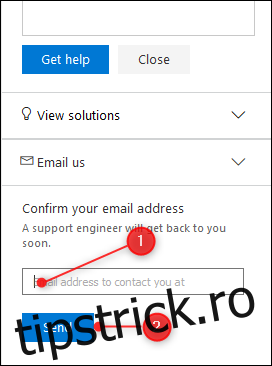
Un inginer de asistență Microsoft vă va examina biletul și vă va contacta prin e-mail.
Sarcini/To-Do
În 2015, Microsoft a cumpărat Wunderlist și apoi a dezvoltat o nouă aplicație numită To-Do, care se bazează pe aplicația Wunderlist. Microsoft To-Do va înlocui complet opțiunea Sarcini din Outlook, dar acest lucru nu s-a întâmplat încă pe deplin. Rezultatul este că contactarea asistenței pentru Sarcini este puțin diferită de modul în care o faceți pentru Outlook, Calendar și Persoane.
Apasă pe „?” în partea dreaptă sus a barei de meniu și apoi faceți clic pe „Obțineți asistență”.
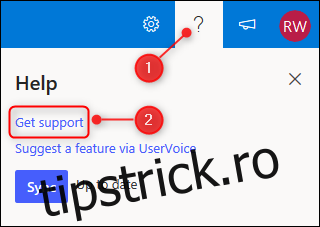
Aceasta va deschide pagina de asistență pentru Microsoft To-Do. Derulați în jos până în partea de jos a paginii și, în partea dreaptă, faceți clic pe „Contactați-ne”.
Se deschide o altă pagină, unde puteți face clic pe linkul „click aici” pentru a vă duce la pagina oficială de asistență pentru produse Microsoft To-Do, unde puteți (în sfârșit) să vă introduceți biletul.
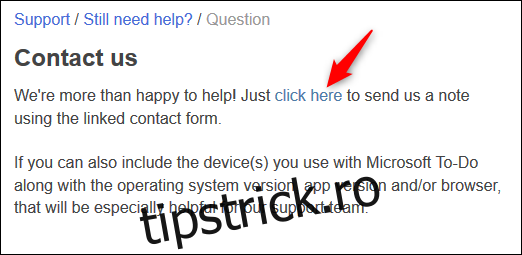
OneDrive
Apasă pe „?” în partea dreaptă sus a barei de meniu și faceți clic pe „Trimiteți prin e-mail suport OneDrive”.
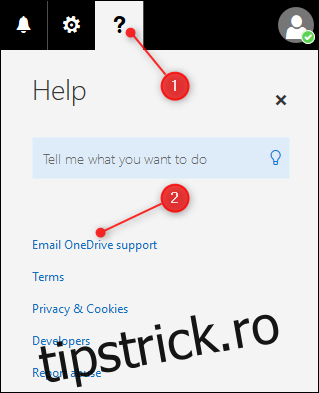
Aceasta va deschide o nouă fereastră în care puteți introduce detaliile problemei dvs. Faceți clic pe „Trimite” pentru a trimite un e-mail echipei de asistență OneDrive.
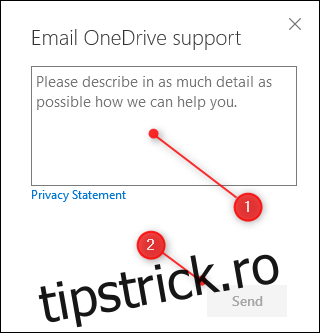
curgere
Apasă pe „?” în partea dreaptă sus a barei de meniu și apoi faceți clic pe „Asistență”.
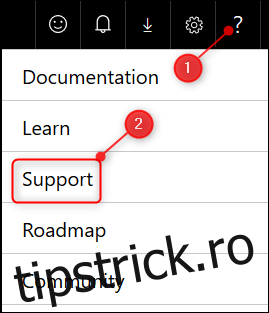
Aceasta va deschide o nouă pagină cu diverse opțiuni de ajutor (pe care ar trebui să le verificați mai întâi). Derulați în jos până în partea de jos a paginii și, în partea dreaptă, faceți clic pe opțiunea „Contactați asistența”.
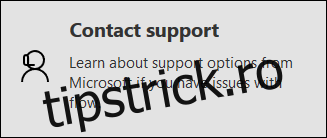
Aceasta va deschide formularul „Cerere de asistență nouă”, unde puteți introduce biletul de asistență.
OneNote, Sway și Forms
Atât în Sway, cât și în Forms, există o opțiune Ajutor disponibilă din meniul cu trei puncte din colțul din dreapta sus, dar pentru ambele aplicații, nu există o modalitate evidentă de a contacta asistența cu altceva decât „feedback”. OneNote are aceeași opțiune Fișier > Ajutor > Ajutor ca și Word, Excel și PowerPoint, dar când faceți clic pe el, nu există nicio modalitate evidentă de a contacta asistența.
Pentru toate aceste trei aplicații, puteți, desigur, să faceți clic pe ajutorul Microsoft până când găsiți o cale de asistență, dar aceasta nu este același lucru cu a avea o modalitate evidentă de a contacta asistența din cadrul aplicației.
Înregistrați un bilet din contul dvs. Office 365
Pentru a ridica un bilet din pagina Office din contul dvs. online, conectați-vă la contul Office 365, faceți clic pe lansatorul de aplicații (cele nouă puncte din colțul din stânga sus) și apoi faceți clic pe „Office”.
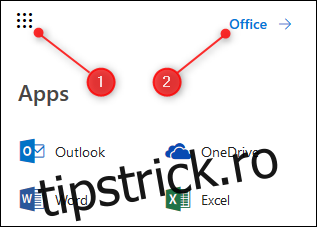
Apasă pe „?” în partea dreaptă sus a barei de meniu și apoi faceți clic pe „Contactați asistența”.
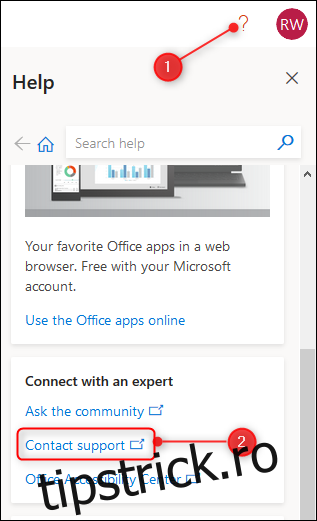
Aceasta va deschide pagina contului dvs., unde trebuie să faceți clic pe linkul „Asistență Microsoft”.
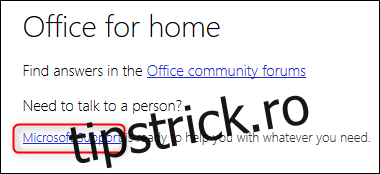
Faceți clic pe „Contactați asistența” pentru a deschide o fereastră către Agentul virtual de asistență Microsoft, care va încerca să vă ajute și, dacă nu poate, vă va pune în contact cu o persoană în viață.
Puteți vedea că, din cauza unei combinații de achiziție de produse și lipsă de design coerent al experienței utilizatorului între echipe, Microsoft oferă mai multe modalități de a contacta asistența, chiar și în această suită de produse. Ei au încercat în mod clar să aducă un nivel de consistență aplicațiilor client tradiționale (Outlook, Word, Excel, PowerPoint, OneNote), dar aplicațiile web nu sunt deloc consecvente, iar aplicațiile mobile nici măcar nu au opțiunea încă. .
Totuși, nu a fost cu mult timp în urmă că ideea ca un utilizator personal să poată contacta o persoană reală, live de asistență Microsoft, a fost în cel mai bun caz fantezistă, așa că cel puțin se îndreaptă în direcția corectă.